玩家歪斜提问:苹果手机修改密码步骤详解
点击手机页面的设置,在设置的页面选择iTunes Store和App Store选项。
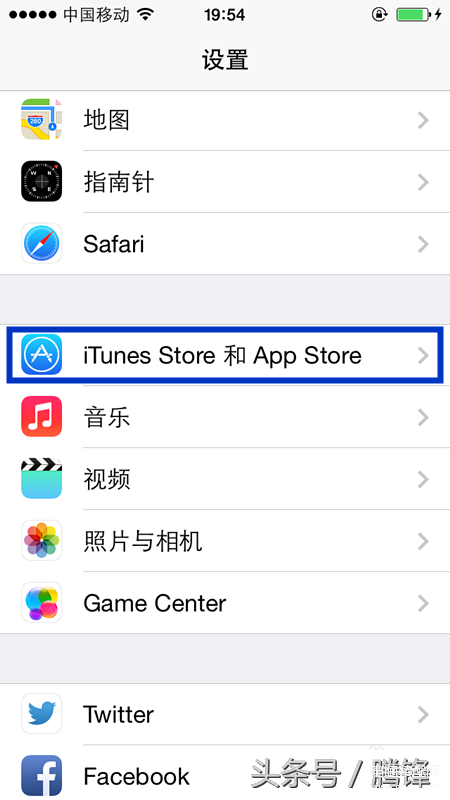
2
在iTunes Store和App Store的页面,点击Apple ID选项。
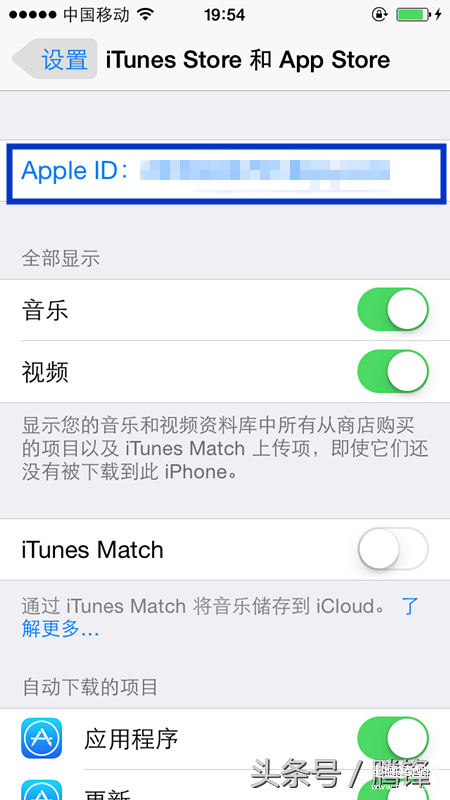
3
在弹出的菜单中选择iForgot选项。
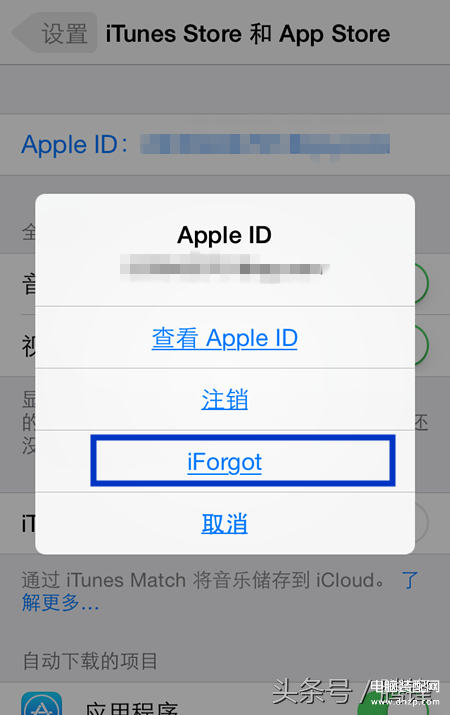
4
提示输入Apple ID即可开始。输入我的苹果ID。
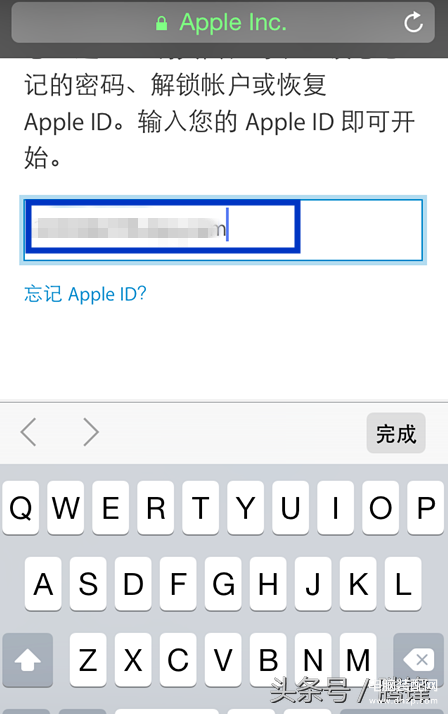
5
在这个页面中有两个选择,一个是重设密码,另一个是重设安全提示问题。选择重设密码。
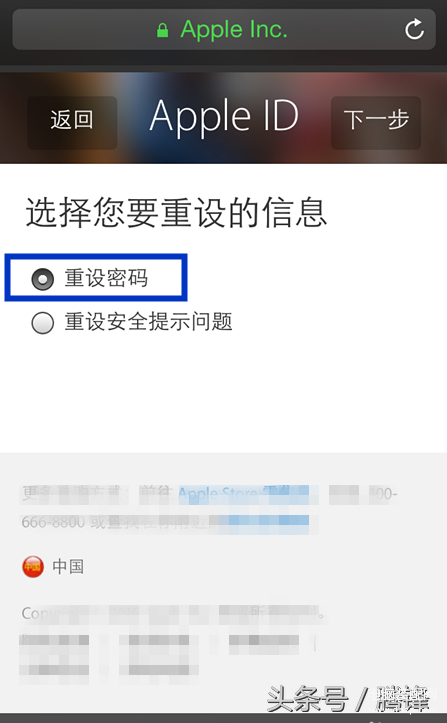
6
选择想要重设密码的方式。我选择了"获取电子邮件"的方式,因为我忘记当初创建Apple ID时选择的都是什么问题了。
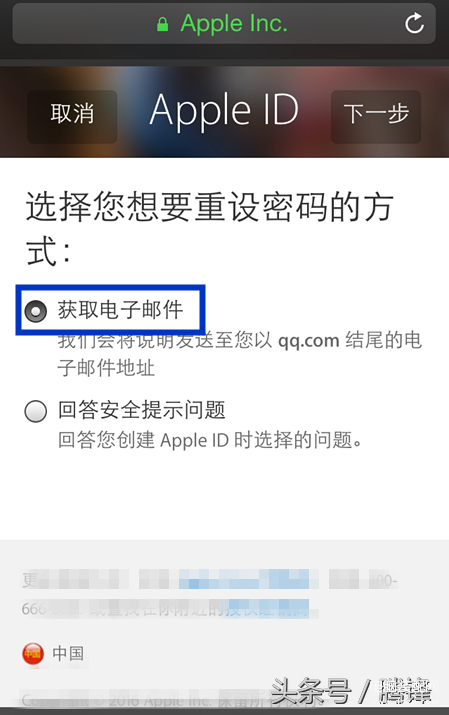
7
提示重设密码的电子邮件已经发送到我的邮箱。
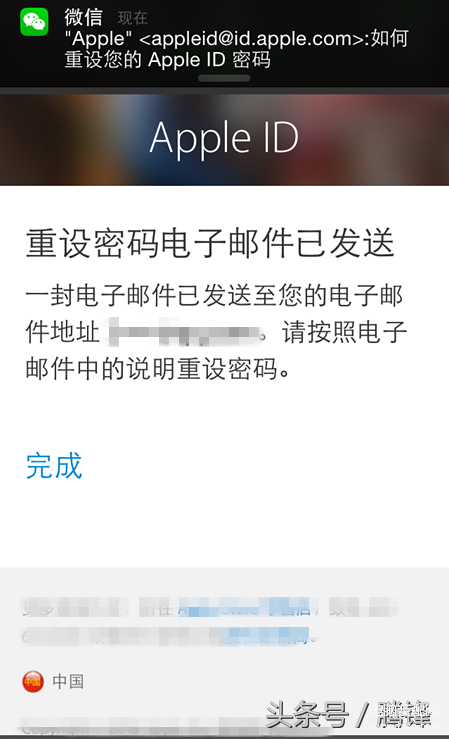
8
进入我的邮箱,打开“如何重设您的Apple ID密码”的邮件,根据提示点击“立即重设”。
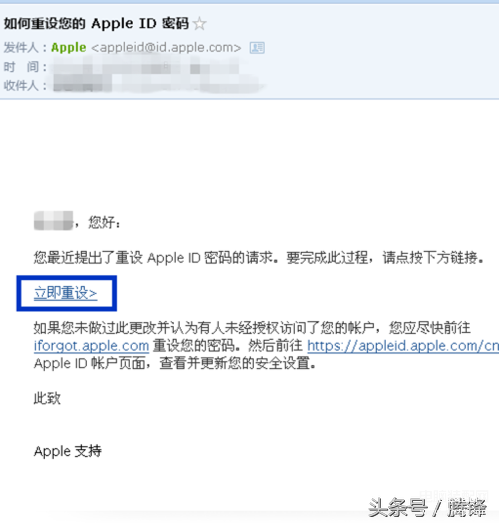
9
在重设密码的页面,输入新密码,再确认密码。输入密码的时候一定要注意下方的三个提示,就是密码必须包含至少8个字符、大写与小写字母、至少一个数字。如果密码不满足这三个条件,就设置不过关。
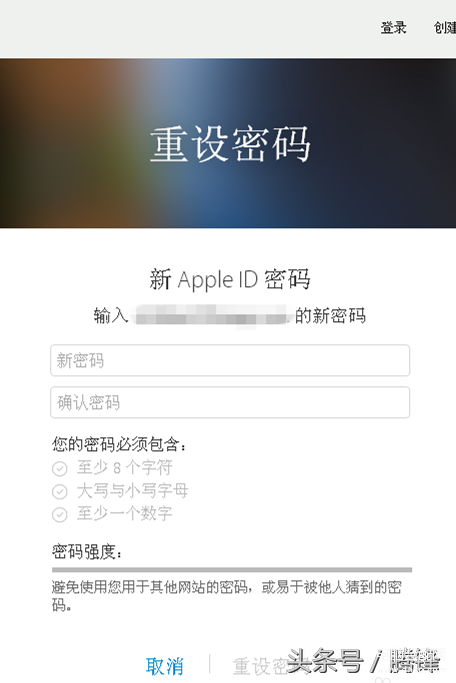
以上就是本网站浮华小编为大家介绍的【iPhone手机密码重置的方法】相关内容,不知道是否解决了歪斜网友对于《苹果手机修改密码步骤详解》的疑问。如果您还有其他类似如【苹果手机修改密码怎么修改】相关问题,请持续关注我们的手机教程栏目或在后台留言,我们将一一为您解答






















